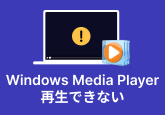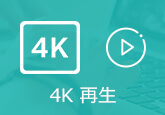【Windows・Mac向け】WMVファイルを再生できるおすすめのソフト5選
WMVは、Microsoft社が開発した動画圧縮形式で、高い圧縮率と比較的良好な画質、小さなファイルサイズを兼ね備えており、ネット動画やストリーミング、ビジネス用途など幅広いシーンで利用されています。しかし、WMVファイルの特徴や対応再生ソフトの制限ため、スムーズにWMVの再生できないこともあります。
本記事では、WindowsとMacでWMVファイルを快適に再生できる、互換性に優れたおすすめの再生ソフトを5つご紹介します。さらに、スマホでWMVファイルを再生したい方のために、モバイル向けのアプリも2つ紹介します。Windows、Mac、Android、iPhoneのいずれを使用していても、WMVファイルを自由に再生するようになります。
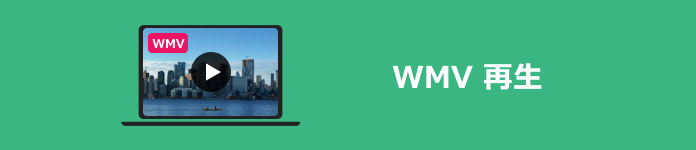
WMVとは?WMVファイルが再生できない原因は?
WMV(Windows Media Video)は、Microsoftが開発した独自の動画圧縮形式で、ASF(Advanced Systems Format)コンテナに基づいており、WMVファイル拡張子は通常「.wmv」です。WMV1、WMV2、WMV3などのWindows Media Videoコーデックを使用し、高い圧縮率と小さなファイルサイズ、比較的高画質といった特徴を持っています。そのため、ネット配信やマルチメディアコンテンツの配布に適しております。特に、Windows環境では高い互換性があります。
しかし、最近には「windows media playerでwmvが再生できないようになります」という状況も現れになります。そして、WMVはMicrosoftの独自形式であるため、Windows 以外のMacOSでは再生の問題が生じることもあります。WMVファイルが再生できないには以下のような原因が考えられます。
Windowsの場合、WMVデコーダーがインストールされていないことがあり、特に一部のプレーヤーやWindowsのバージョンでは再生に支障をもたらす可能性があります。また、Windows Media Playerがインストールされていなかったり、バージョンが古い場合にも正常に再生できないことがあります。さらに、DRM保護されたWMVファイルは、認証されたプレーヤーでのみ再生が許可されています。
Macの場合、必要なコーデックやプラグインがインストールされないため、QuickTimeなどの標準プレーヤーがWMV形式をネイティブにサポートしていません。また、DRM保護が施されたWMVファイルは、Windows環境や認証済みのアカウント以外では再生できない仕様になっているためです。
その時、WindowsとMacでWMVファイルを正常に再生するには専用の動画再生プレーヤーが必要となります。これから、WMVファイルの再生に対して強力な再生ソフトをおすすめします。
パソコンでWMVファイル再生に対応するソフト
WMVファイル再生対応ソフト:4Videosoft ブルーレイプレーヤー【Windows・Mac】
4Videosoft ブルーレイプレーヤーは、WindowsとMacOSの両方に対応した高性能メディアプレーヤーで、特にWMVファイルの高画質・高音質再生に優れているのが大きな特長です。さらに、DTS-HD や Dolby TrueHD といった高音質オーディオにも対応しており、WMVファイルに含まれる音声データもロスレスに再生できます。シンプルな操作で「ファイルを開く」ボタンをクリックするだけでスムーズに再生が始まり、初心者やパソコン操作が苦手な人にも手軽にWMVファイルを再生できます。
| オススメ度 | ★★★★★ |
| 価格 | 有料版と無料版 |
| 対応OS | Windows、Mac |
| 日本語対応 | 対応 |
| 対応格式 | ビデオ(WMV、SWF、MP4、M4V、MKV、MOVなど)、オーディオ(AAC、AC3、AIFF、FLAC、M4A、MP3など) |
メリット
- 再生時にコーデックエラーや音ズレなどが起こりにくく、安定してWMVをスムーズに再生可能
- WMV形式でも1080pの高画質再生、およびDTS-HD・Dolby TrueHDなどの高音質音声出力に対応
- WindowsとMacの両方で使え、OSを問わず同じUIと操作性で使用できる
- 字幕切り替え、音声トラック選択、明るさ・彩度調整、スナップショット機能などが充実
- WMVだけでなく、ほぼすべての動画形式や著作権保護が施されたディスクメディアにも対応
ステップ1: 4Videosoft ブルーレイプレーヤーをダウンロード
お使いのパソコンのOSによって、下のダウンロードボタンをクリックして、4Videosoft ブルーレイプレーを無料でダウンロードし、インストールします。
無料ダウンロードWindows向け
安全性確認済み
無料ダウンロードMacOS向け
安全性確認済み
ステップ2: WMVファイルを追加
ソフトを起動しから、「ファイルを開く」ボタンをクリックし、再生したいWMVファイルを選択し、追加します。
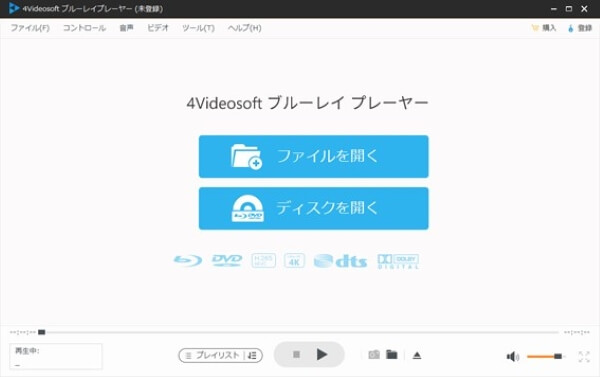
ステップ3: WMVファイルを再生
WMVファイルをロードした後、再生が自動的に開始されます。再生中には、無料版でも透かしなしで再生でき、視聴体験を高めます。また、お気に入りのシーンを自由にスクリーンショットできます。

WMVファイル再生対応ソフト:5KPlayer 【Windows・Mac】
5KPlayerは、WindowsおよびmacOSに対応した無料の多機能メディアプレーヤーで、WMVをはじめMP4、MKV、AVI、MOVなど幅広い動画形式に対応しています。高画質再生、AirPlayによる画面投影、オンライン動画のダウンロードなど便利な機能も備えています。特にWMVファイルの再生に関しては、Windows環境であればスムーズかつ高画質に再生でき、映像の鮮明さとデコード速度に優れています。
しかし、Macでは著作権保護がかかっているWMVファイルには、5KPlayerで再生できない、画面が真っ黒になったり音声が出なかったりする互換性の問題が起こることがあります。
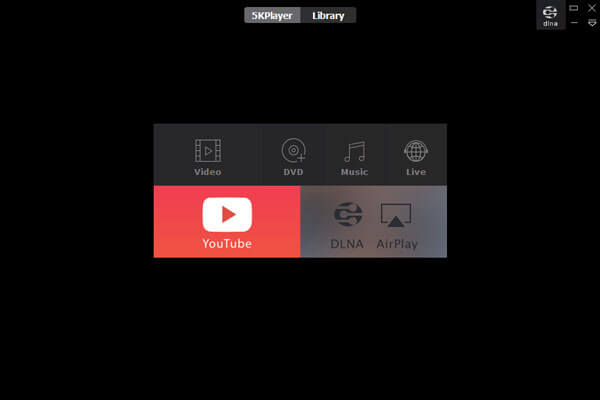
| オススメ度 | ★★★ |
| 価格 | 無料 |
| 対応OS | Windows、Mac |
| 日本語対応 | 対応 |
| 対応格式 | ビデオ(WMV、MKV、MP4、MOV、AVI、WMV、hevc/h.265、VP9など);オーディオ(AA3、OGG、AC3、WMA、FLAC、ALACなど) |
メリット
- WMVだけでなく、MP4、MKV、AVIなど幅広い動画形式の再生可能
- WindowsとMac両方でWMVを含む4K動画もスムーズかつ鮮明に再生できる
- AirPlay・DLNAによって、WMVファイルをApple TVやスマートテレビへ無線でストリーミング再生できる
デメリット
- WindowsよりMacでWMV再生のエラーがもっと頻発
- 再生できない場合に明確なエラーメッセージが出ず、原因の特定が難しい
- 広告が表示され、操作性に影響を及ぼす
- 著作権保護が施されたWMV動画は再生できない
WMVファイル再生対応ソフト:VLC Media Player【Windows、Mac】
VLC Media Playerは、WMVを含むほぼすべての主要な動画形式を追加のコーデックをインストールすることなく再生できます。WindowsとMacの両環境で、VLCはWMVファイルをスムーズに再生できます。さらに、複数音声トラックの切り替え、字幕の読み込み、動画フィルターの調整、再生速度の変更など、WMV再生体験を向上させる便利な機能も備えています。
一方で、複雑なエンコードが施されたWMVファイルやDRM保護があるファイルでは、正常に再生できなかったり音声と映像の同期がずれる場合があります。さらに、対応が環境によって、高解像度のWMVファイルの再生で動作が重くなることもあります。
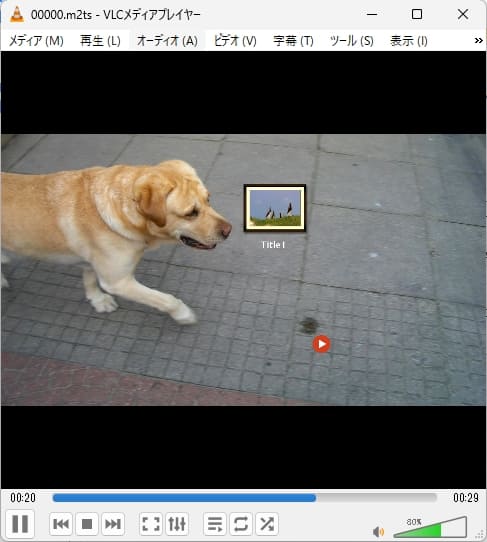
| オススメ度 | ★★★ |
| 価格 | 無料 |
| 対応OS | Windows、Mac、Linux、iOS、Android |
| 日本語対応 | 対応 |
| 対応格式 | ビデオ(WMV、ASF、AVI、FLV、MKV、MP4など);オーディオ(MP3、 WAV、 OGG、 AAC、 M4A、 AC3など) |
メリット
- WindowsとmacOSの両方でWMV形式をネイティブに再生可能
- WMV1、WMV2、WMV3などWMV形式に対応した内蔵コーデックを搭載し、別途インストール不要
- 完全無料でWMV再生でき、、広告やスパイウェアも一切なし
デメリット
- MicrosoftのDRMで保護されたWMVファイルに対応できない
- 特定のWMVファイルでは、色ズレや音ズレ、再生エラーが発生することがある
- 操作画面は機能重視でデザインが古い、初心者に優しくない
- アップデートの頻度は遅れ、最新のWMVファイルに対応できない
WMVファイル再生対応ソフト:Gom Player【Windows、Mac】
GOM Playerは、WindowsおよびmacOSの両方でWMVファイルを再生できるマルチメディアプレイヤーです。再生速度の調整、字幕の同期、スクリーンショット機能、破損ファイルの再生対応など、多くの便利な機能を備えています。特にWindows版は操作性が高く、インターフェースも洗練されています。一方で、MacOS版は機能が限定されております。また、無料版には広告が表示される点や、大容量WMVファイルの読み込みが遅い場合がある点も欠点です。
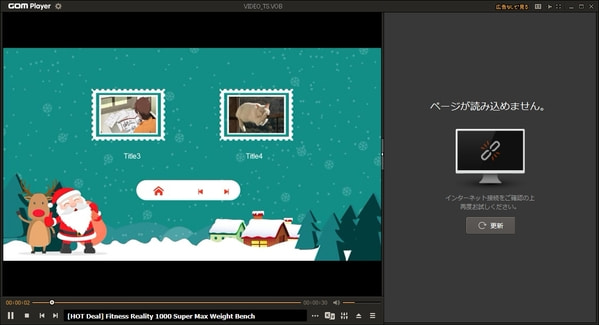
| オススメ度 | ★★★ |
| 価格 | 有料版と無料版 |
| 対応OS | Windows、Mac |
| 日本語対応 | 対応 |
| 対応格式 | ビデオ(MKV、MP4、FLV、MPEG、AVI、WMVなど)、オーディオ(MP3、FLAC、AACなど) |
メリット
- Windows、MacでWMVファイルをコーデック不要で直接再生できる
- 破損したWMVファイルも、可能な範囲で再生を試みる機能
- インターフェースが簡潔で、直感的に操作可能
デメリット
- Macにも対応していますが、Windows版と比べて機能が大幅に制限される
- 再生画面や起動時に広告が表示されるため、集中してWMV動画を鑑賞できない
- 高解像度や特殊なコーデックを使用したWMVファイルでは、動作が重くなる
- 一部のWMVファイルに外部字幕(SRTなど)を読み込まないことがある
WMVファイル再生対応ソフト:RealPlayer【Windows のみ】
RealPlayerは、WMVファイルの再生に対応した古いのマルチメディアプレイヤーで、Windows環境においては、追加のコーデックなしでWMVファイルをスムーズに再生できます。動画の分類・整理機能や、WMV形式をMP4などに変換できるフォーマット変換機能、簡単な編集ツールも搭載されており、多くのWMV動画を管理したいユーザーに適しています。ただし、MacOS版はすでに開発が停止されており、実質的にMacでは利用できません。また、インターフェースが古く、動作が重いことがあり、アカウント登録や広告表示も煩わしく感じる場面もあります。
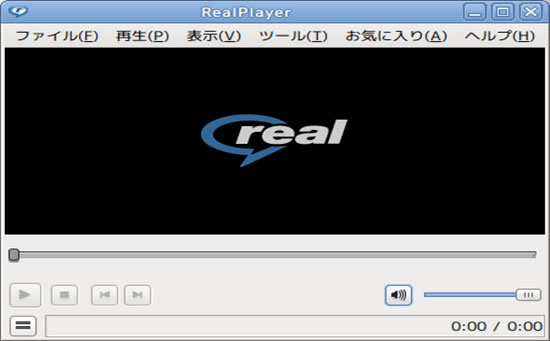
| オススメ度 | ★★★ |
| 価格 | 有料版と無料版 |
| 対応OS | Windows、iOS、Android |
| 日本語対応 | 対応 |
| 対応格式 | ビデオ(WMV、MP4、AVI、FLV、MOV、MKV、MPG/MPEGなど)、オーディオ(MP3、WMA、WAV、AAC、OGG、FLACなど) |
メリット
- Windows環境で追加コーデックなしにWMVファイルをスムーズに再生可能
- WMVファイルを含む動画を自動で分類・整理し、管理しやすい
- WMVをMP4やAVIなど他の形式に変換でき、様々なデバイスでの再生に対応可能
デメリット
- Mac版のサポートが終了で、WMVファイルの再生にサポートしない
- 全体的にインターフェースが時代遅れで、操作が難しい
- アカウント登録すると、広告やプロモーションが頻繁に表示される
- 高解像度のWMVファイル再生時にCPUの使用量が高く、低スペックパソコンで動作が遅くなる
スマホでWMVファイルを再生する方法
専門的な再生ソフトを使ってパソコンでWMVファイルを再生するだけでなく、スマホでもWMVを再生したいと考えている方も多いでしょうか。では、スマホでWMVファイルを再生するにはどうすればよいのでしょうか。実は、WMV形式に対応したスマホ用動画再生アプリを利用すれば再生が可能です。ここでは、WMV再生対応アプリを2つずつご紹介します。
WMV再生対応アプリ:VLCメディアプレーヤーのアプリ版
VLCメディアプレーヤーのアプリ版はスマホやタブレット向けに最適化された無料のマルチメディアプレーヤーで、WMV形式を含む多くの動画・音声ファイルを追加のコーデックなしでスムーズに再生できます。字幕の読み込み、音声・映像トラックの切り替え、PIPモード、再生速度の変更、ネットワークストリーミング再生など多彩な動画再生機能を搭載します。また、このアプリはAndroid、iPhoneやiPad向けのiOSにサポートしており、 Google PlayあるいはApp Storeから無料でダウンロードできます。
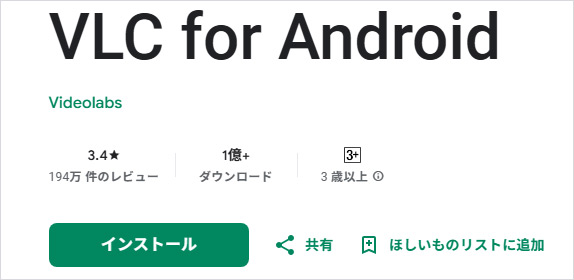
WMV再生対応アプリ:KMPlayerのアプリ版
KMPlayerのアプリ版は直感的な操作性と高い再生性能で評判がよいメディアプレーヤーアプリで、WMV形式をはじめとする多様な動画フォーマットに対応し、4Kや8Kといった高画質動画もスムーズに再生できます。KMPlayerはiPhone版とAndroid版が提供されており、どちらのモバイル端末でもWMVファイルを手軽に再生できます。アプリは各ストア(App Store / Google Play)から無料でダウンロード可能です。
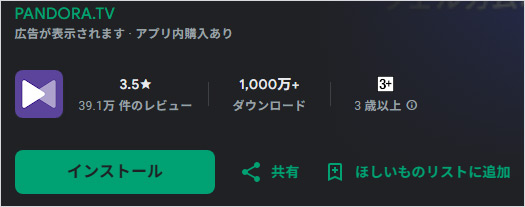
WMVファイル再生ソフト・アプリ比較一覧
より直感的に理解していただけるよう、さまざまな側面からおすすめの再生ソフトやアプリを表でまとめました。
| WMV再生ソフト・アプリ | オススメ度 | 対応OS | 日本語対応 | 価格 | 高画質再生 |
|---|---|---|---|---|---|
| 4Videosoft ブルーレイプレーヤー | ★★★★★ | Windows、Mac | 対応 | 有料版と無料版 | 対応(最大4k |
| 5KPlayer | ★★★ | Windows、Mac | 対応 | 無料 | 対応(最大4k) |
| VLC Media Player | ★★★ | Windows、Mac、Linux、iOS、Android | 対応 | 無料 | 対応(設定次第) |
| Gom Player | ★★★ | Windows、Mac | 対応 | 有料版と無料版 | 対応 |
| RealPlayer | ★★★ | Windows、iOS、Android | 対応 | 有料版と無料版 | 対応(やや劣る) |
| VLC Media Player(Android版) | ★★★★★ | iOS、Android | 対応 | 無料 | 対応 |
| KMPlayer(iPhone版) | ★★★★★ | iOS、Android | 対応 | 有料版と無料版 | 対応 |
今回、紹介されたWMV再生ソフトやアプリは、それぞれ機能や特徴があります。ユーザーの使用環境や目的に応じて、最適なプレイヤーを選ぶことが重要です。もし、WindowsおよびMac両で高画質WMV動画再生を求めるなら、一番おすすめのは4Videosoft ブルーレイプレーヤーという専用のメディアプレーヤーです。使いやすいインターフェースと安定した再生性能が魅力で、初心者から上級者まですべての利用者が自由にWMVファイルを再生できます。
無料ダウンロードWindows向け
安全性確認済み
無料ダウンロードMacOS向け
安全性確認済み
まとめ
本記事では、WindowsやMacOSで利用可能な優れたWMVファイル再生ソフトを5つ紹介し、さらにスマホ向けの2つのアプリもおすすめしました。これらのWMV再生ソフトの中でも、幅広い動画フォーマットに対応、シンプルなインターフェース、そして高画質再生できる4Videosoft ブルーレイプレーヤーは、特におすすめします。追加のコーデックやプラグインを必要とせず、直接にWMVファイルを再生できます。無料体験版も提供されているため、安心してダウンロードしてご利用いただけます。
無料ダウンロードWindows向け
安全性確認済み
無料ダウンロードMacOS向け
安全性確認済み